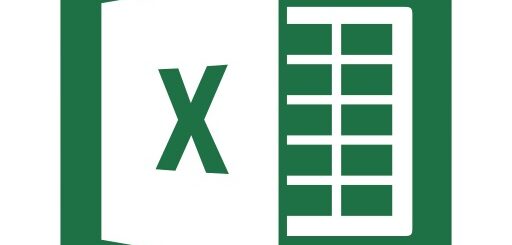Excel:PowerQueryのエラー値( [Error] 値)の処理方法
PowerQueryで別ファイルのExcelを取り込んだ際に、以下のように元のExcelに数式エラーがあると、PowerQueryでは「Error」となり、フィルターなどが使えず、表示も空欄になってしまいます。
このようなエラー値を特定の値に置換することでフィルターが使えるようになり、利用者にも元データにエラーがあることを気が付いてもらえるようになります。
1.状況
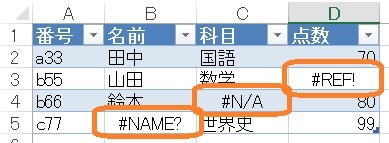
例:「#REF!」「#N/A」「#NAME?」
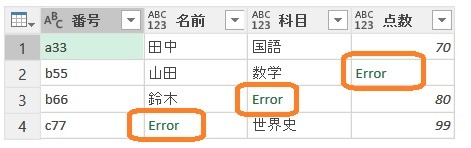
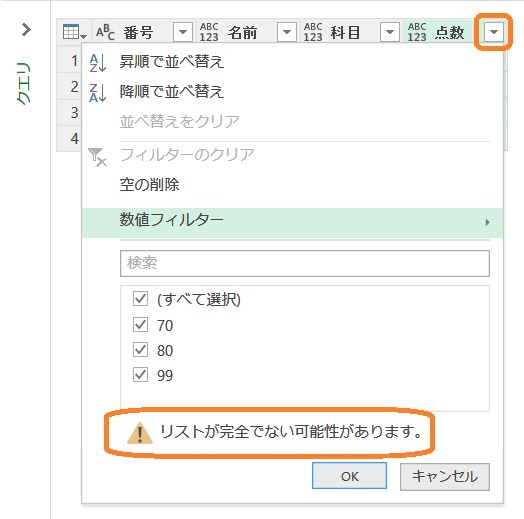
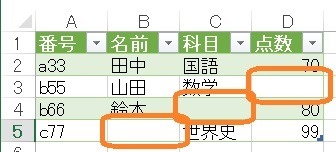
2.やりたいこと
エラー値の場合でもPowerQueryエディターのフィルターを使ったり、Excelシートでエラー値が分かるようにしたい。
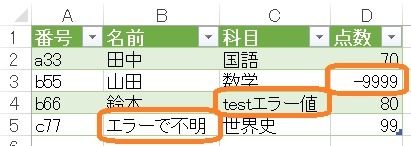
3.対応:「エラーの置換」でError処理
以下2通りの手順があり、PowerQueryエディターで「エラーの置換」の設定することで「Error」処理ができます。
(1)リボンからの設定方法
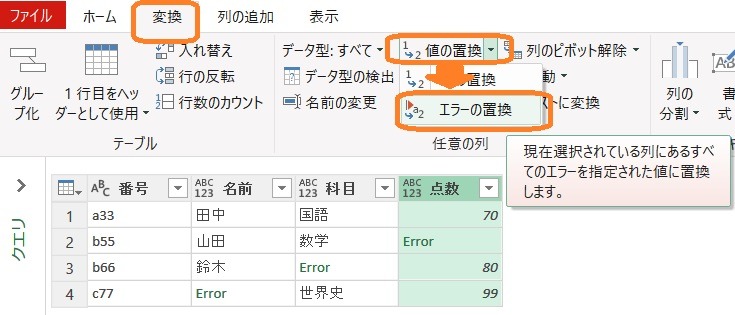
(2)対象カラムからの設定方法
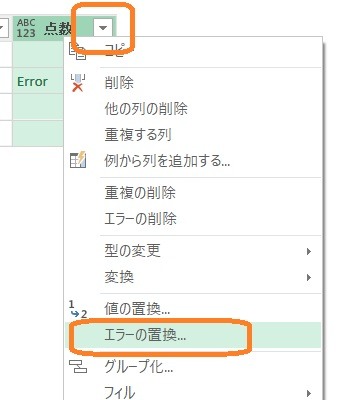
(3)設定方法
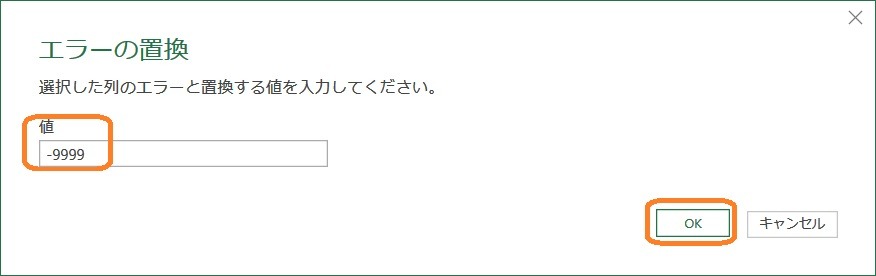
※データが数値の場合は「数値」、文字列の場合は「文字」を入力します。
4.結果
(1)PowerQueryエディター

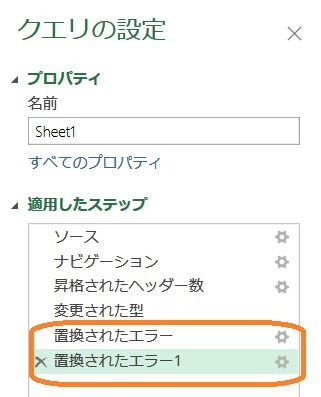
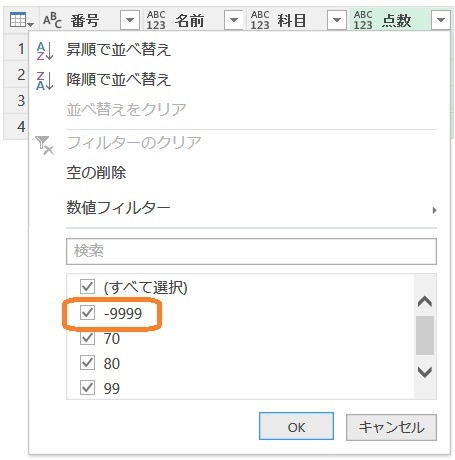
(2)Excelシートのテーブル
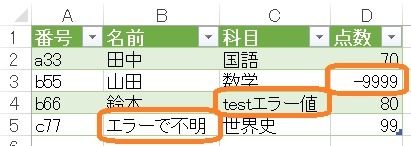
5.まとめ
以上の設定でPowerQueryで取り込んだExcelデータにエラーがあった場合の対応方法となります。